

WPS图片是一款由金山WPS官方推出的电脑看图软件,它拥有十分精简美观的界面,并采用强大的图片引擎,支持众多常见的图片格式,能够帮助用户快速打开各类高清大图。除此之外WPS图片还提供各种实用的图片处理工具,包括抠图和拼图等等,方便用户对图片进行简单的处理,有需要的用户快来下载吧。
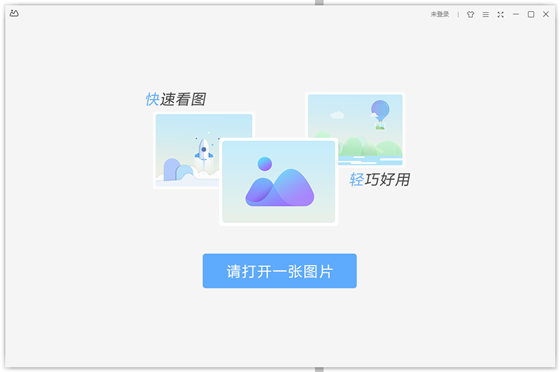
纯净看图 极致体验
界面纯净【永无广告】,专业看图高清流畅
百变应用 轻巧高效
一键唤起【应用中心】,30+图片工具任性使用
打开安装文件,阅读并勾选同意许可协议,并选择安装目录和安装选项:
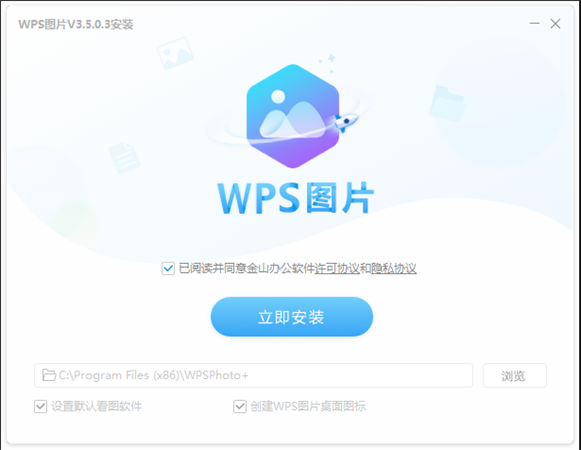
勾选完成后,点击【立即安装】,开始安装WPS图片软件
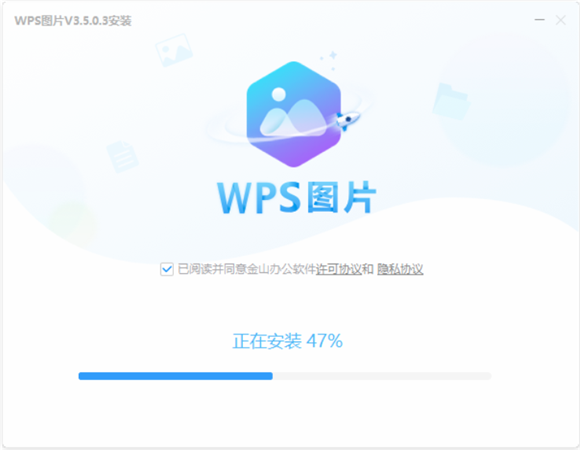
安装完成后,点击【立即体验】,即可打开WPS图片软件
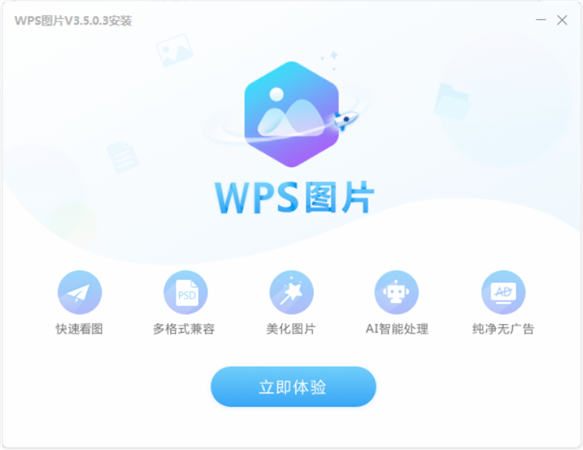
打开图片
用WPS图片打开图片有以下4种方式
1.在WPS图片软件中,选择要打开的图片
2.在系统选中图片,右键选择打开方式,点击WPS图片
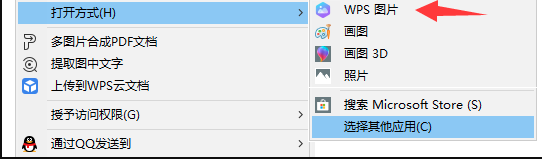
3.将WPS图片设为默认图片查看器,双击图片,即可使用WPS图片打开
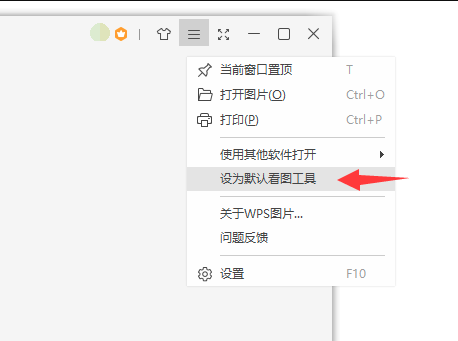
4.选择要打开的图片,拖拽到WPS图片软件
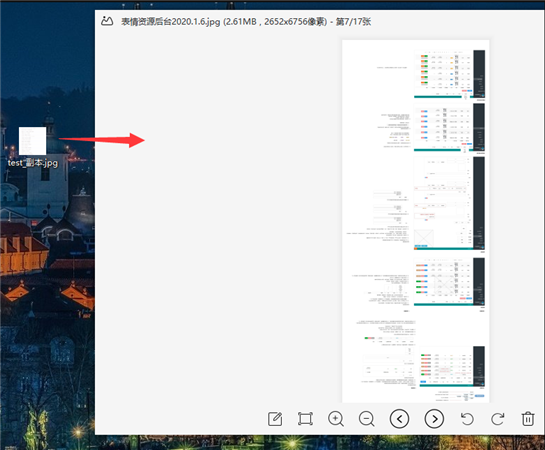
界面简介
如下图:
1.左上角为WPS图片logo和当前图片的信息:图片名称.图片格式(图片大小,图片尺寸)-当前图片是整个文件夹中的第几张图片;
2.界面右上角2为账号信息,未登录时显示未登录,登录后显示账号和当前账号的会员等级;
3.界面右上角3为搜索功能,点击可搜索和启动wps图片应用中心的图片处理功能,搜索完成后,点击启动,可对图片进行相应的处理;
4.界面右上角4为菜单栏 ,包括【菜单】【全屏】【最大化】【最小化】【关闭】5个功能;菜单下拉展开具体功能如图4;
5.界面左右两端为图片切换按钮,鼠标移到图片两端时显示,鼠标移走时消失;
6.底部为工具栏,左侧依次为【1:1】【放大】【缩小】【上一张】【下一张】【左旋转】【右旋转】【删除】;
7.底部为工具栏,右侧为图片应用中心,点击打开图片应用中心,包含多种图片处理工具,如图所示,点击对应功能,可启动该图片应用。

 立即查看
立即查看1.9GB/国产软件
2021-01-04
 立即查看
立即查看102MB/国产软件
2021-12-09
 立即查看
立即查看114.83MB/国产软件
2021-01-15
 立即查看
立即查看465.9MB/国产软件
2021-11-04
 立即查看
立即查看469MB/国产软件
2021-10-23
 立即查看
立即查看84.5MB/国产软件
2021-12-02
 立即查看
立即查看397MB/国产软件
2021-08-10
 立即查看
立即查看36.5MB/国产软件
2021-01-27
 立即查看
立即查看3.19GB/国产软件
2021-02-15
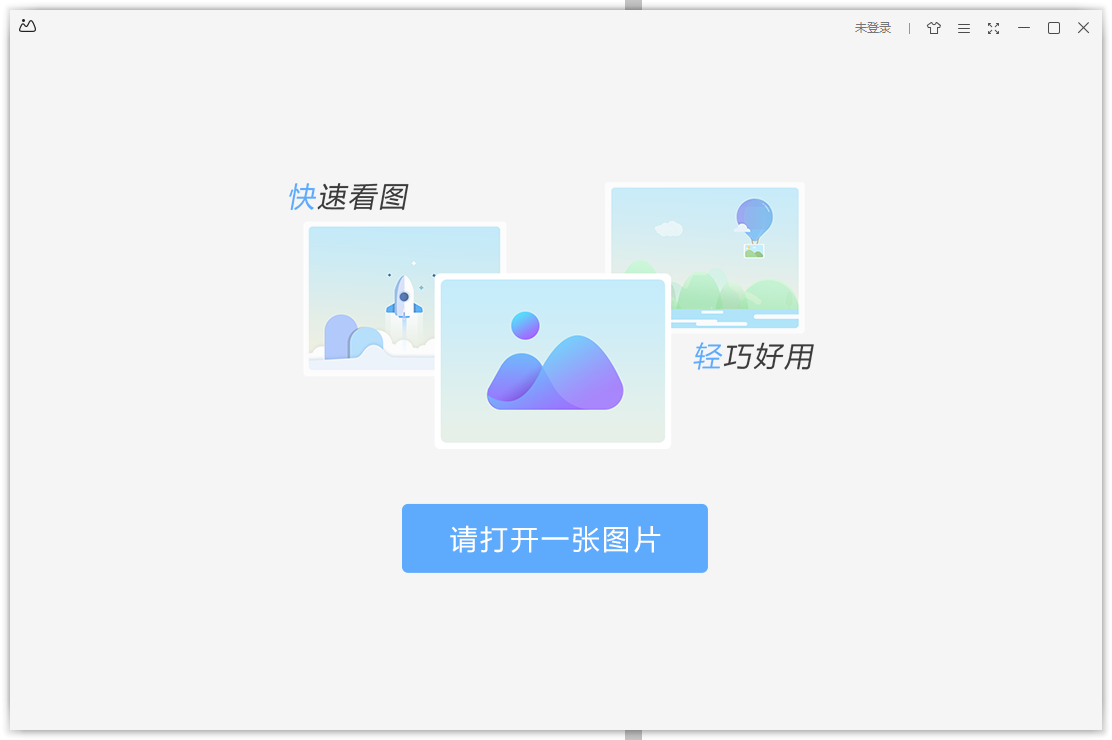
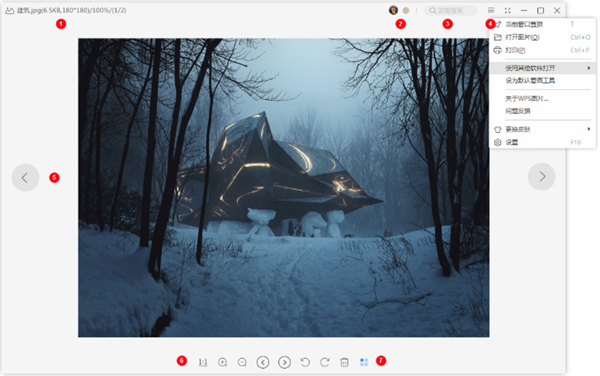
Photoshop 2020破解版1.9GB / 2021-01-04
点击查看UPUPOO激活码领取软件77.98MB / 2021-02-06
点击查看Maya2021最新版1.86GB / 2021-02-03
点击查看Xshell7激活破解版88.18MB / 2021-01-14
点击查看RPG Maker MV全能修改器507KB / 2021-01-05
点击查看